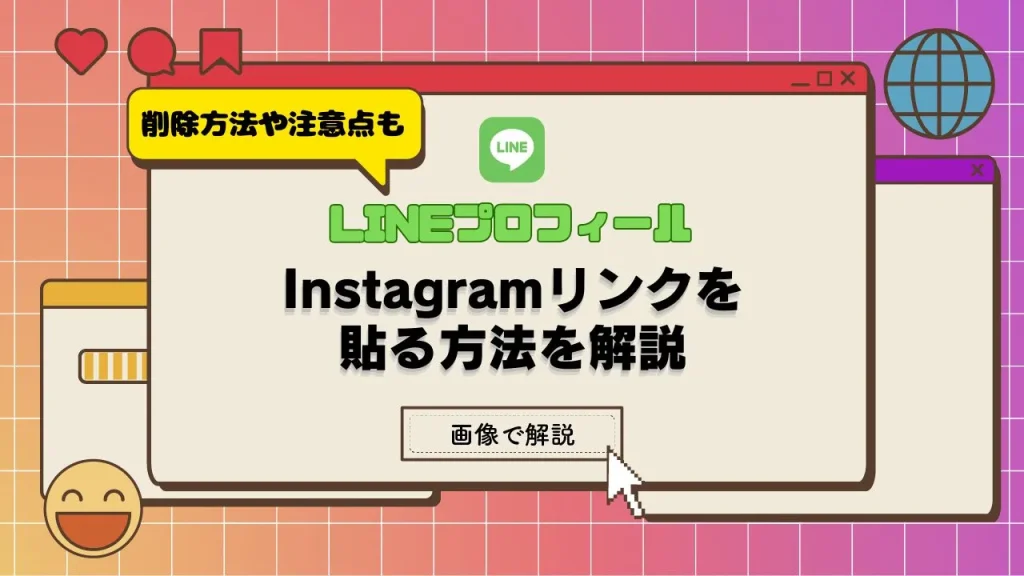
【LINEプロフィール】Instagram(インスタグラム)リンクを貼る方法を解説!削除方法や注意点とは?
Instagram(インスタグラム)のリンクをLINEのプロフィールに貼り付けることで、LINEの友だちが簡単にInstagramアカウントにアクセスが可能になります。
そこで本記事では、LINEプロフィールにInstagramリンクの貼り方や注意点をまとめました。
LINEプロフィールに貼るInstagramリンクを確認する方法やLINEプロフィールから削除する方法も紹介しますので、プロフィール画面を充実させたい方はぜひ参考にしてみてください。
目次
LINEプロフィールにInstagramリンクを貼る方法
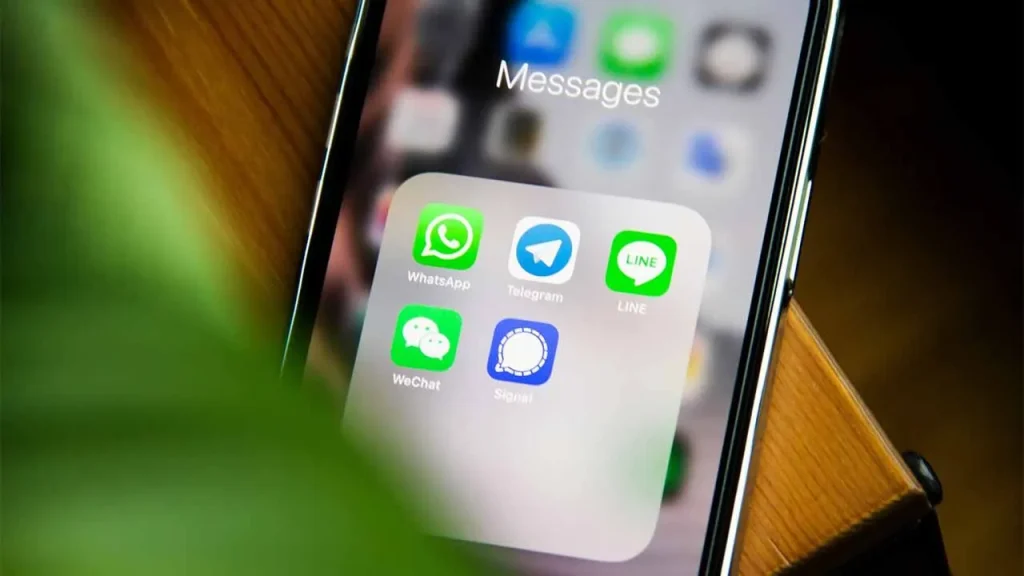
LINEプロフィールにInstagramリンクを貼る方法は、デコレーション機能を活用します。デコレーション機能とはプロフィールのデザインや機能をカスタマイズできる機能のことで、SNSのリンクを添付したり、スタンプを配置したりと自由にデザインできます。
Instagramリンクの貼り方は以下の方法で行います。
- プロフィール画面で「デコ」をタップする
- 「ウィジェット」をタップする
- 「SNSリンク」タブのInstagramアイコンをタップする
- アイコン右上のペンボタンをタップする
- SNSリンクを入力して「完了」をタップする
- 必要に応じてロゴのサイズや位置を調整する
- 「保存」をタップする
各項目について説明していきます。
貼り方①:プロフィール画面で「デコ」をタップする
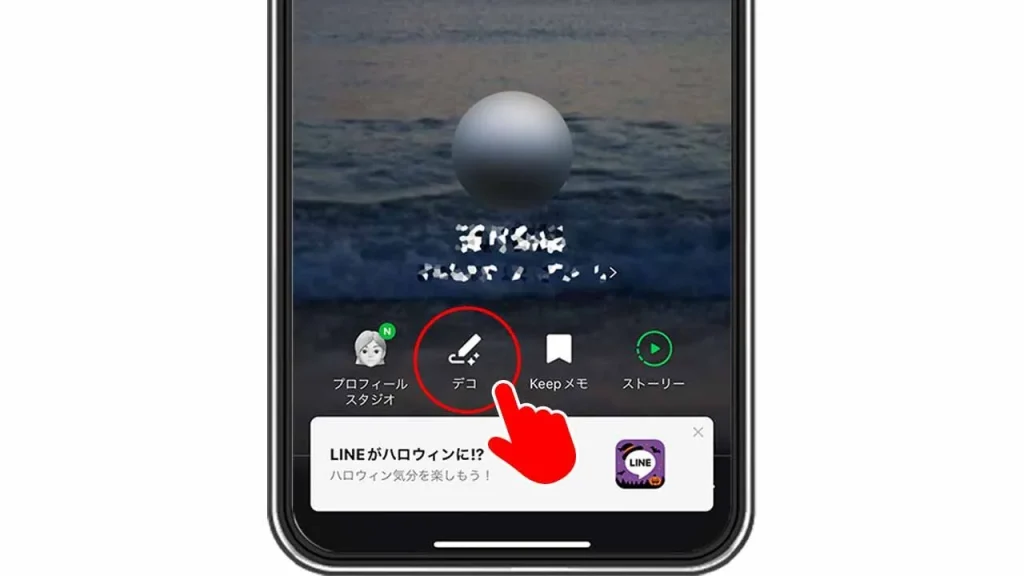
まずはLINEのプロフィール画面を開き、プロフィールアイコンの下にある「デコ」をタップしましょう。
貼り方②:「ウィジェット」をタップする
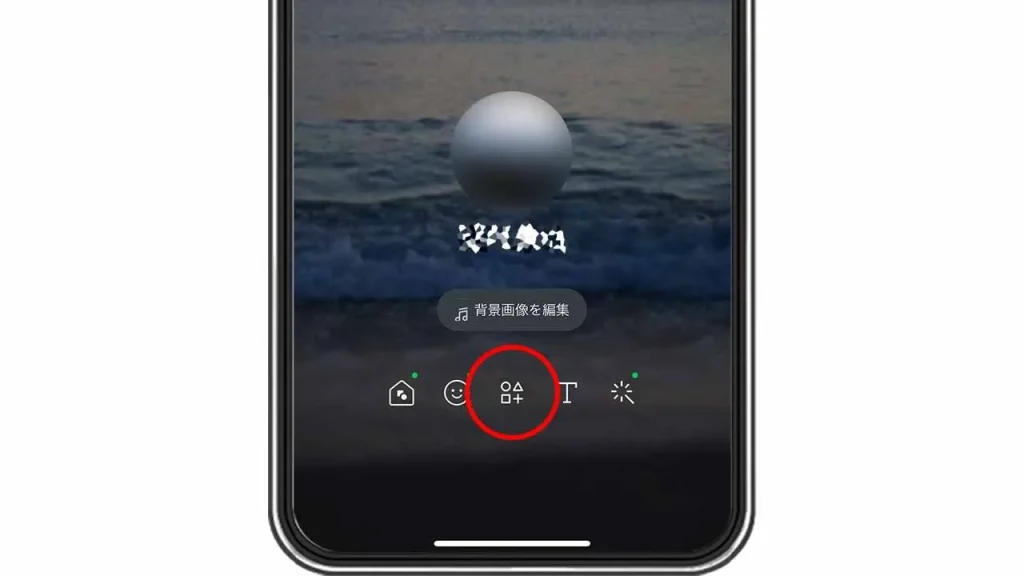
続けて、デコレーションアイコンの丸や三角が表示されている「ウィジェット」のアイコンをタップしましょう。
貼り方③:「SNSリンク」タブのInstagramアイコンをタップする
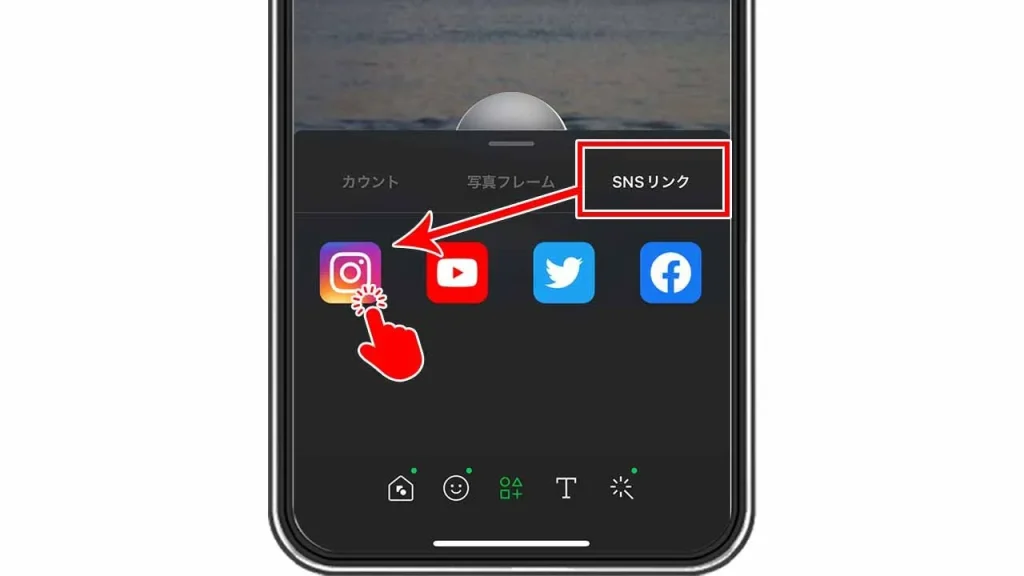
ウィジェットでは「カウント」「写真フレーム」「SNSリンク」を選択できます。プロフィールにInstagramリンクを貼り付けるためには、「SNSリンク」をタップしてください。
InstagramやYouTubeなどのアイコンが表示されるため、Instagramのアイコンをタップしましょう。
貼り方④:アイコン右上のペンボタンをタップする
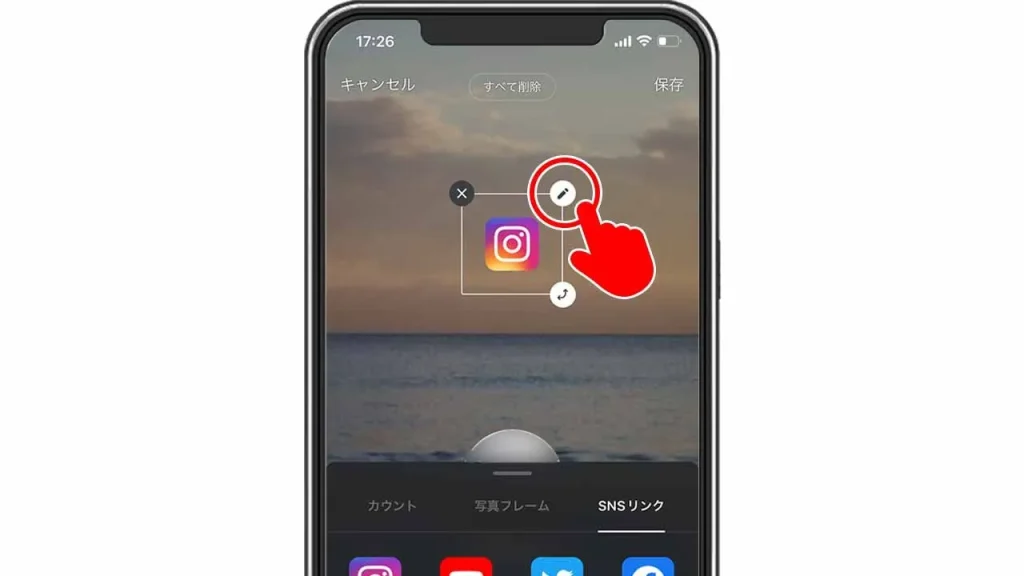
Instagramのアイコンがプロフィールに表示されます。アイコンの右上にペンのボタンが表示されるため、タップしてください。
貼り方⑤:SNSリンクを入力して「完了」をタップする
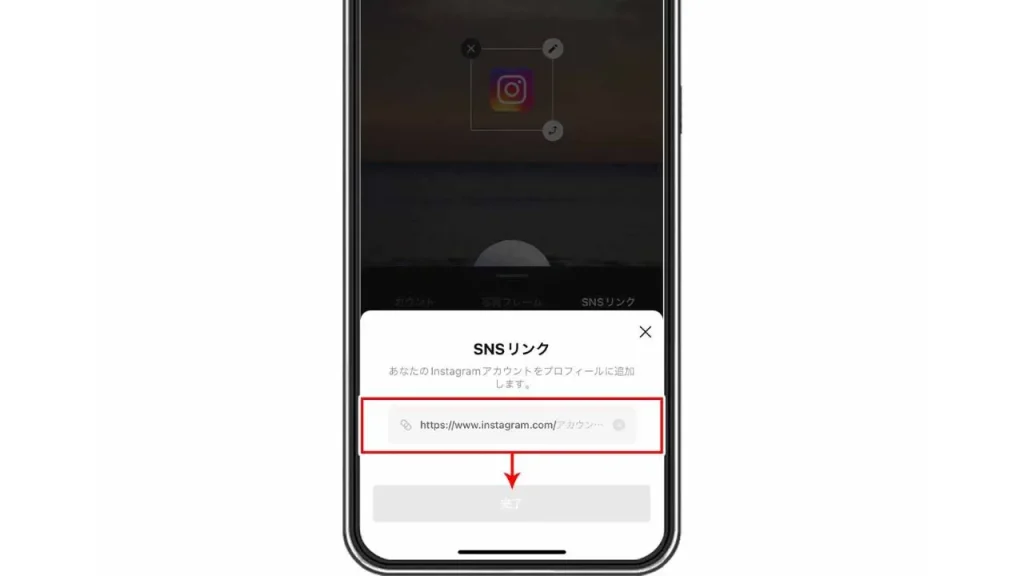
SNSリンクを入力する画面が表示されます。Instagramのアカウントリンクを記入しましょう。
リンクの記入が終わったら、Instagramのロゴのサイズや位置が調整可能です。サイズの変更や回転、移動ができるので、お好みの配置を考えてみましょう。
貼り方⑥:「保存」をタップする
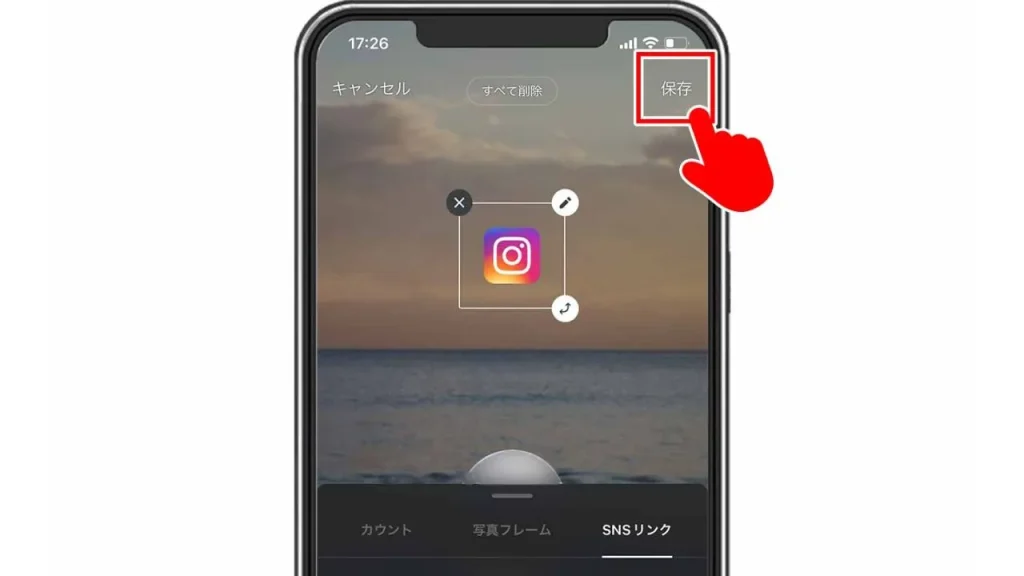
入力したリンクとInstagramのロゴのサイズや位置を確認し、問題なければ「保存」をタップしてください。
LINEプロフィールからInstagramのリンクに移動できれば、無事にInstagramリンクの貼り付けが完了します。
LINEプロフィールに貼るInstagramリンクを確認する方法
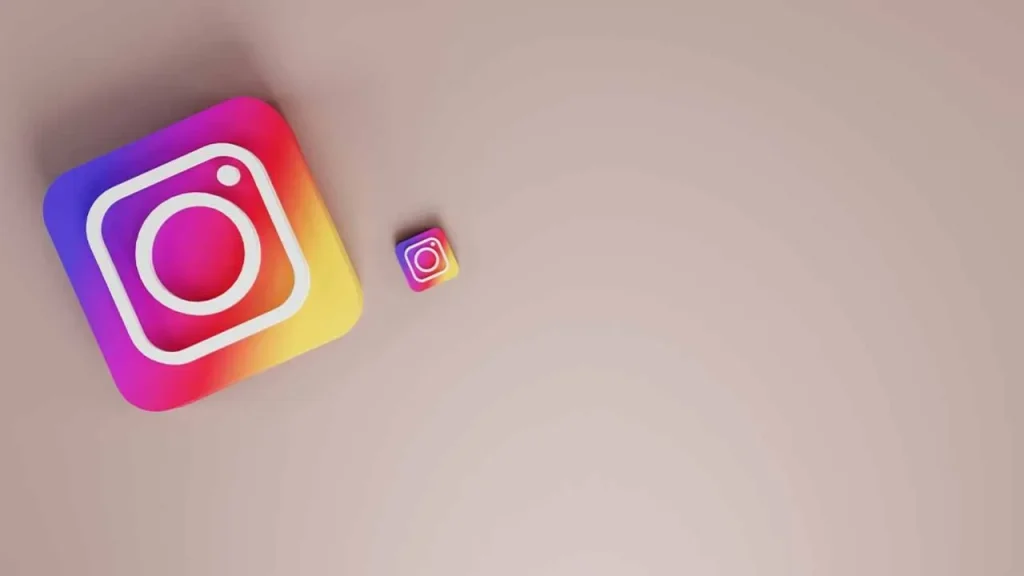
Instagramリンクが分からなければ、LINEプロフィールに貼り付けることはできません。Instagramのリンクを調べる方法は以下のとおりです。
- 「https://www.instagram.com/◯◯」の◯◯にユーザーネームを入力する
- Webブラウザで自身のアカウントを表示してリンクをコピーする
- 他のアカウントから自身のプロフィールリンクを取得する
自分のInstagramリンクはアプリで確認することができません。Instagramのリンクは「https://www.instagram.com/◯◯」の◯◯の部分に自身のユーザーIDを入力したものです。ユーザーIDはプロフィールの左上に記載されています。
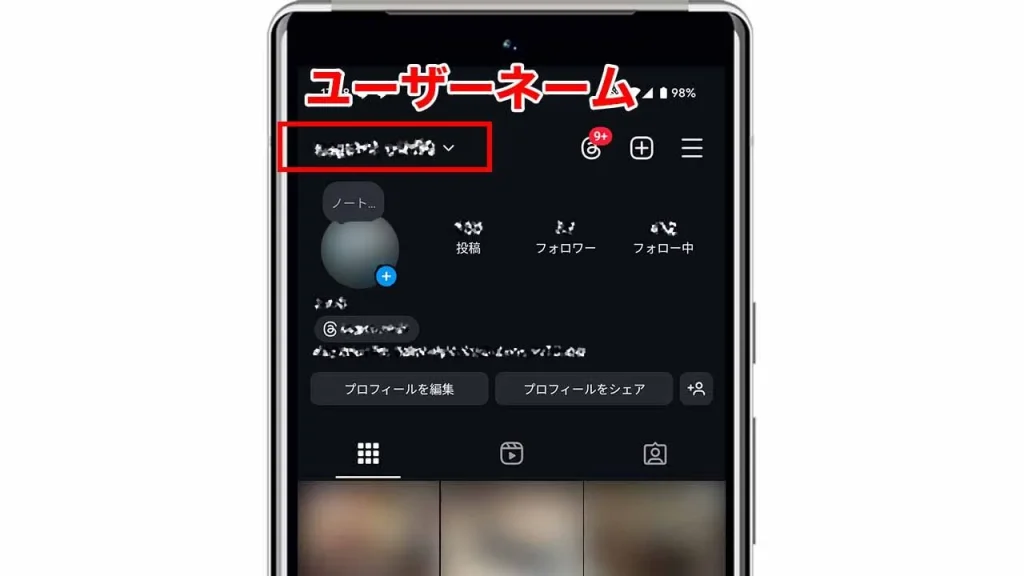
また、パソコンなどでWebブラウザから確認することも可能です。InstagramをWebブラウザで開き、自身のアカウントページに移動しましょう。自身のアカウントをWebブラウザで開いたときのURLがアカウントのリンクです。
>>>Instagramのウェブ版とは?
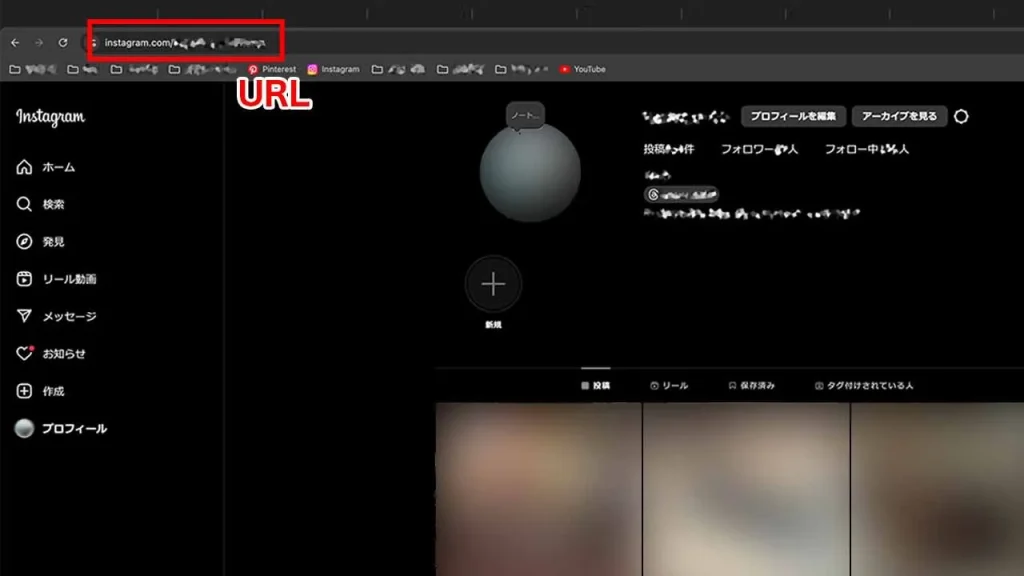
複数のアカウントを持っている方は、他のアカウントからリンクを確認することも可能です。
サブアカウントからLINEに貼り付けたいアカウントのプロフィールを開き、画面右上の3つの点をタップしてください。「プロフィールURLをコピー」をタップすることで、リンクを取得できます。
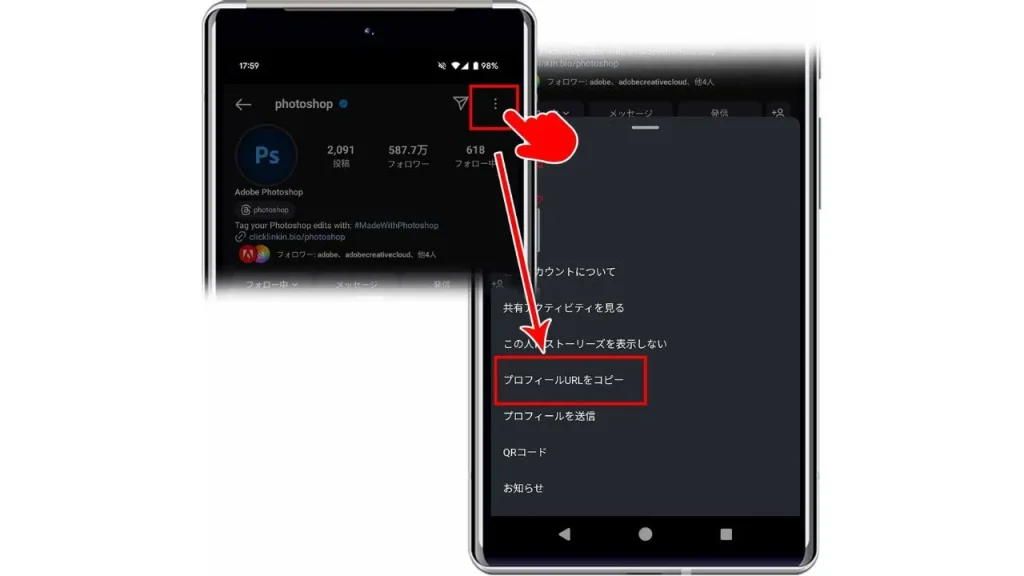
以上の方法でInstagramのリンクをコピーすることができます。
LINEプロフィールのInstagramリンクを削除する方法
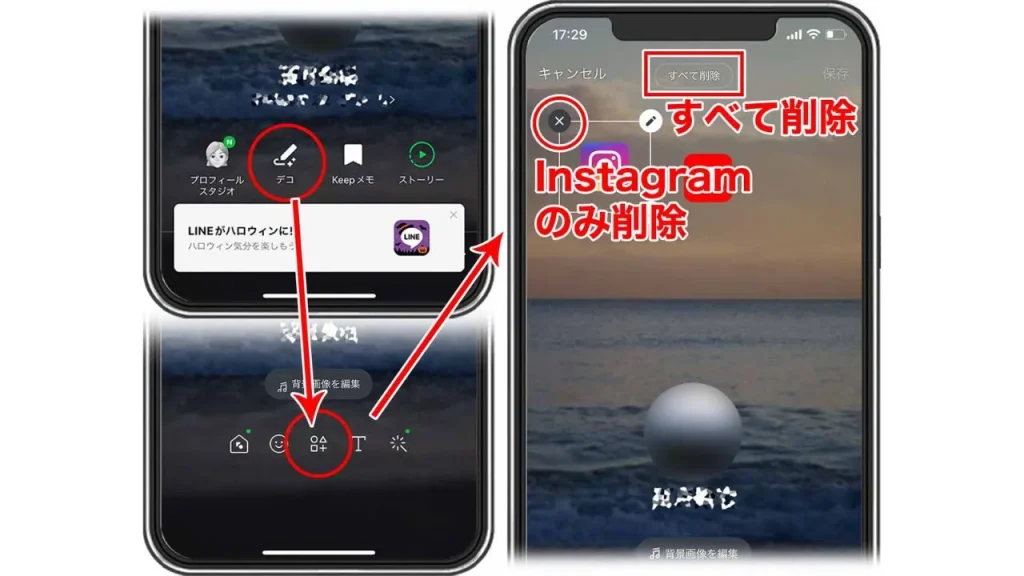
LINEプロフィールに一度貼り付けたInstagramのリンクは、LINEプロフィールに表示されているInstagramアイコンの削除や、画面上部にある「すべて削除」を選択すれば削除することができます。
Instagramのアイコンをタップすると、左上にバツボタンが表示されます。バツボタンをタップするとInstagramのリンクの削除完了です。
また、その他のデコレーションをまとめて削除したい場合は、プロフィール編集画面上部の「すべて削除」をタップしてください。
「すべて削除」でInstagramリンクを削除する方法は、Instagramのリンク以外のデコレーションを削除したくない場合は使用しないよう、注意してください。
LINEプロフィールに貼ったInstagramリンクが開けない原因
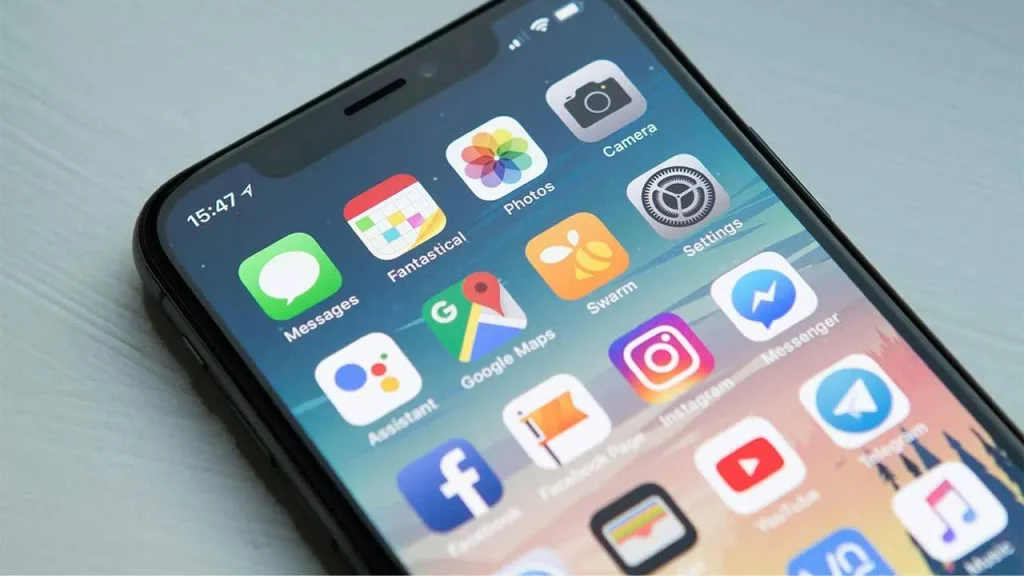
LINEプロフィールに貼ったInstagramリンクが開けない原因は以下のとおりです。
- リンクが間違っている
- ユーザーID・アカウント名を変更した
よくある原因はInstagramリンクが間違っている場合です。特に、コピーアンドペーストで取得せず、自分のユーザーIDを手入力した場合、記入ミスが起こりやすいので注意してください。
また、ユーザーIDを変更したあと、リンクを変更していない場合、Instagramにアクセスできません。
LINEプロフィールにInstagramリンクを貼る際の注意点

LINEプロフィールにInstagramのリンクを貼るときの注意点は以下のとおりです。
- Instagramリンクがタップしても通知されない
- Instagramリンクのタップは計測できない
- 一部のスマホやLINEのバージョンが古い場合は機能を利用できない
各項目について説明していきましょう。
Instagramリンクがタップしても通知されない
InstagramのリンクをLINEプロフィールに貼り付けることで、LINEからInstagramに移動できるようになりますが、相手のLINEアカウント・Instagramアカウントに通知されることはありません。
あわせて読みたい記事
Instagramリンクのタップは計測できない
LINEプロフィールにInstagramのリンクを貼ることは可能ですが、LINEのプライバシーポリシーと仕様により、リンクがタップされた回数や、誰がタップしたかといった情報は取得できません。
一部のスマホやLINEのバージョンが古い場合は機能を利用できない
LINEのバージョンが古い場合やデコレーション機能に非対応のスマホを利用している場合、Instagramのリンクを開くことができません。
LINEのデコレーション機能は、Android・iOS問わず、LINEのバージョン10.13.0以降で利用できます。設定の「LINEについて」をタップして現在のバージョンを確認し、最新の状態にアプリをアップデートしましょう。
また、iPhone6以前のiPhoneや古いAndroidスマホではLINEのバージョンにかかわらずデコレーション機能を利用できない点に注意が必要です。
まとめ
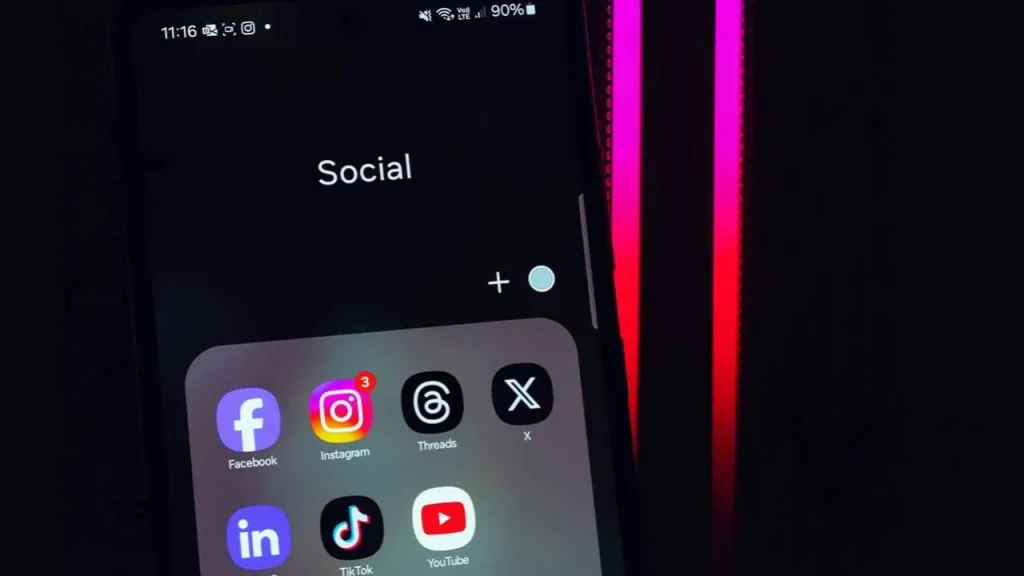
LINEのプロフィールにInstagramのリンクを貼り付けるには、LINEのデコレーション機能を使用しましょう。URLが間違っている場合はInstagramにアクセスできないため、入力した内容に間違いがないか確認が必要です。
また、自身のInstagramアカウントのユーザーIDを変更した場合は、貼り付けているリンクも変更しなければいけない点に注意が必要です。
本記事を参考に、LINEプロフィールにInstagramのリンクを記載して、簡単にInstagramアカウントにアクセスできるように導線を準備していきましょう。
あわせて読みたい記事
RANKING ランキング
- WEEKLY
- MONTHLY
UPDATE 更新情報
- ALL
- ARTICLE
- MOVIE
- FEATURE
- DOCUMENT
